Ob Sie es bemerken oder nicht, Sie speichern wahrscheinlich viele wichtige Dinge in iCloud. Aus diesem Grund müssen Sie aufpassen, dass Sie keine Daten verlieren, wenn Sie Ihr kostenpflichtiges iCloud-Speicherabonnement kündigen.
Apple stellt jedem Benutzer 5 GB kostenlosen Speicherplatz zur Nutzung mit iCloud zur Verfügung. Das ist normalerweise nicht genug Speicherplatz, daher zahlen viele von uns jeden Monat mit einem iCloud-Abonnement für mehr Speicherplatz.
Wenn Sie jedoch die Abonnementmüdigkeit aus der Fassung bringen, können Sie Ihren kostenpflichtigen iCloud-Speicher kündigen, ohne wertvolle Daten zu verlieren.
Inhalt
- Verwandt:
-
Was ist iCloud?
- Was passiert mit Daten, wenn Sie Ihr iCloud-Abonnement kündigen?
-
Schritt 1. Informieren Sie sich über Ihre aktuelle iCloud-Speichernutzung
- Überprüfen Sie Ihre iCloud-Nutzung auf einem iPhone, iPad oder iPod touch:
- Überprüfen Sie Ihren iCloud-Speicher auf einem Mac:
- Überprüfen Sie Ihren iCloud-Speicher auf einem Windows-PC:
-
Schritt 2. Reduzieren Sie Ihre iCloud-Speichernutzung
- Laden Sie Daten herunter und archivieren Sie sie, die Sie behalten möchten
- Finden Sie einen neuen Weg, um Ihr Gerät zu sichern
- Löschen Sie Apps und aus iCloud, um Speicherplatz freizugeben
-
Schritt 3. Kündigen Sie Ihren kostenpflichtigen iCloud-Abonnementplan
- Kündigen Sie Ihren iCloud-Speicher von einem iPhone, iPad oder iPod touch:
- Kündigen Sie Ihren iCloud-Speicher von einem Mac:
- Kündigen Sie Ihren iCloud-Speicher von einem Windows-PC:
-
Bewahren Sie Ihre Fotos mit Google Fotos in der Cloud auf
- Zusammenhängende Posts:
Verwandt:
- So geben Sie iCloud-Speicher frei – 5 wichtige Tipps
- Was ist iCloud Drive und wie unterscheidet es sich von iCloud?
- So übertragen Sie Ihre Fotos von iCloud-Fotos auf Google Fotos
- So sichern Sie ein iPhone, iPad oder iPod touch in macOS Catalina oder höher
Was ist iCloud?
Möglicherweise zahlen Sie für ein iCloud-Speicherabonnement, ohne vollständig zu verstehen, was iCloud ist. Nehmen wir uns einen Moment Zeit, um einige iCloud-Grundlagen zu behandeln, um sicherzustellen, dass Sie es trotzdem abbrechen möchten.
iCloud ist der Cloud-Speicherdienst von Apple, der eine Vielzahl von Daten auf all Ihren Apple-Geräten synchronisiert, von iPhones bis zu iMacs. Sie können sogar Daten mit Ihrem Windows-Computer synchronisieren, indem Sie das iCloud für Windows App.
Zu den beliebtesten Inhalten zum Speichern und Synchronisieren über iCloud gehören:
- Fotos und Videos
- Dokumente und Dateien
- iCloud-E-Mails
- Kalender
- Erinnerungen
- Anmerkungen
- Und mehr
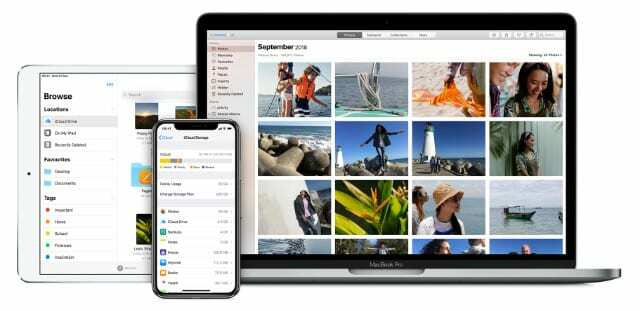
Wenn iCloud eingeschaltet ist, werden diese Daten in die Cloud hochgeladen und sind auf all Ihren anderen Geräten verfügbar.
Eine weitere Hauptanwendung von iCloud ist die Sicherung Ihres iPhone, iPad oder iPod touch. Diese iCloud-Backups aktualisieren sich automatisch selbst, um eine sichere Kopie Ihrer Daten in der Cloud zu behalten, falls Sie Ihr Gerät verlieren, beschädigen oder aktualisieren.
Was passiert mit Daten, wenn Sie Ihr iCloud-Abonnement kündigen?
Wenn Sie Ihr iCloud-Speicherabonnement kündigen, reduziert Apple Ihr Konto auf die kostenlosen 5 GB. Wenn Sie mehr als 5 GB Daten in der iCloud gespeichert haben, löscht Apple diese normalerweise für weitere 30 Tage nicht.
iCloud und alle damit verbundenen Dienste funktionieren nicht mehr, bis Sie Ihre Nutzung auf weniger als 5 GB reduzieren oder wieder mehr Speicherplatz kaufen. Wenn Sie dies nicht innerhalb von 30 Tagen tun, beginnt Apple mit dem Löschen Ihrer iCloud-Daten.
Es gibt keine Möglichkeit, es wieder wiederherzustellen, nachdem dies passiert ist.
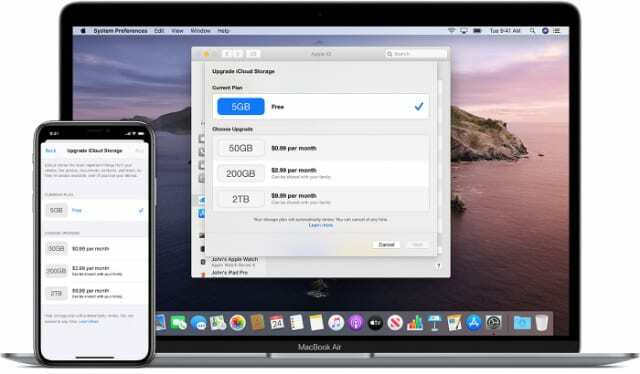
Wenn Sie Ihre Nutzung auf 5 GB oder weniger minimieren möchten, können Sie Ihr kostenpflichtiges Speicherabonnement kündigen und iCloud weiterhin kostenlos nutzen.
So geht's.
Schritt 1. Informieren Sie sich über Ihre aktuelle iCloud-Speichernutzung
Nehmen Sie sich einen Moment Zeit, um herauszufinden, wie viel iCloud-Speicher Sie haben und wofür Sie ihn gerade verwenden. Sie können dies von einem iPhone, iPad, iPod touch, Mac oder Windows-PC aus tun.
Notieren Sie sich, wie viele Daten Sie entfernen müssen, um Ihre Nutzung unter 5 GB zu senken. Schauen Sie sich dann die jeweiligen Apps oder Dienste an, die den meisten Speicherplatz beanspruchen, und überlegen Sie, was Sie loswerden müssen, um dieses Ziel zu erreichen.
Überprüfen Sie Ihre iCloud-Nutzung auf einem iPhone, iPad oder iPod touch:
- Gehe zu Einstellungen > [Ihr Name] > iCloud > Speicher verwalten.
- Oben auf dem Bildschirm zeigt ein Diagramm Ihren Gesamtspeicher und Ihre Nutzung an.
- Scrollen Sie in der Liste nach unten, um zu sehen, wie viel Speicherplatz jeder Dienst oder jede App verwendet.

Überprüfen Sie Ihren iCloud-Speicher auf einem Mac:
- Öffne das Apfel Menü und gehe zu Systemeinstellungen > Apple-ID, dann klick iCloud aus der Seitenleiste.
- Unten im Fenster zeigt ein Diagramm Ihren Gesamtspeicher und Ihre Nutzung an.
- Klicken Verwalten um zu sehen, wie viel Speicherplatz jeder Dienst oder jede App verwendet.

Überprüfen Sie Ihren iCloud-Speicher auf einem Windows-PC:
- Offen iCloud für Windows.
- Unten im Fenster zeigt ein Diagramm Ihren Gesamtspeicher und Ihre Nutzung an.
- Klicken Lagerung um zu sehen, wie viel Speicherplatz jeder Dienst oder jede App verwendet.

Schritt 2. Reduzieren Sie Ihre iCloud-Speichernutzung
Sie sollten jetzt eine Vorstellung davon haben, welche Daten Sie aus der iCloud löschen müssen, um Ihre Nutzung auf 5 GB zu reduzieren. Entfernen Sie diese zusätzlichen Daten, bevor Sie Ihr iCloud-Speicherabonnement kündigen, falls Sie sie danach nicht wiederherstellen können.
Befolgen Sie diese Schritte, um Ihre iCloud-Speichernutzung sicher zu reduzieren.
Laden Sie Daten herunter und archivieren Sie sie, die Sie behalten möchten
Vorausgesetzt du hast genug kostenloser Speicherplatz auf Ihrem Gerät, ist es möglich, alles herunterzuladen, was Sie auf iCloud behalten. Machen Sie sich noch keine Sorgen, etwas aus iCloud zu löschen, da dies möglicherweise auch Ihre lokale Kopie löscht.
Folgen Sie diesem Apple Support-Leitfaden für die besten Möglichkeiten, um Laden Sie Ihre iCloud-Daten herunter und archivieren Sie sie.
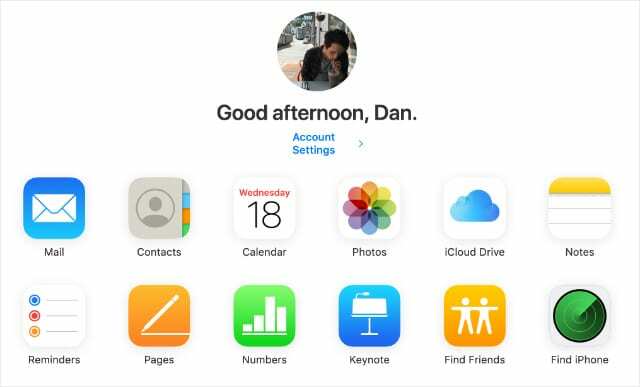
Je nachdem, wie viel freier Speicherplatz auf Ihrem Mobilgerät vorhanden ist, möchten Sie möglicherweise stattdessen Ihre iCloud-Inhalte auf einen Computer herunterladen.
Finden Sie einen neuen Weg, um Ihr Gerät zu sichern
Die meisten Leute haben mehr als 5 GB Daten auf ihren Apple-Geräten, was bedeutet, dass Ihre iCloud-Backups auch mindestens so groß sein werden.
Beginnen Sie mit der manuellen Sicherung Ihres Geräts auf einem Computer, damit Sie nicht auf iCloud angewiesen sind.
Benutzer von iPhone, iPad und iPod touch können iTunes verwenden, um ihr Gerät auf einem Computer zu sichern. Wenn auf Ihrem Mac macOS Catalina oder höher ausgeführt wird, müssen Sie Verwenden Sie den Finder, um Ihr Mobilgerät zu sichern stattdessen.
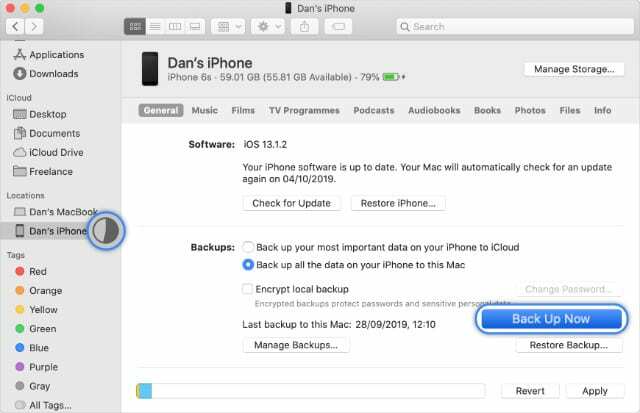
Mac-Benutzer können Verwenden Sie Time Machine zum Sichern auf ein externes Laufwerk.
Wenn Sie den vorherigen Schritt befolgt haben, um iCloud-Daten auf Ihr Gerät herunterzuladen, sollten Sie sie jetzt sichern, um diese Daten zu schützen.
Löschen Sie Apps und aus iCloud, um Speicherplatz freizugeben
Inzwischen sollten Sie eine lokale Kopie von allem haben, was Sie von iCloud behalten möchten, und ein Backup dieser Daten auf einem separaten Computer oder einem externen Laufwerk.
Es ist an der Zeit, Daten aus der iCloud zu löschen, um Ihre Nutzung auf 5 GB zu reduzieren.
Folge diesen Anweisungen zum Reduzieren Ihres iCloud-Speichers indem Sie Ihre:
- Fotos und Videos
- iCloud Drive-Dokumente
- Native und Drittanbieter-App-Daten
- iCloud-Konto-E-Mails und -Anhänge
- iCloud-Backups von iPhone, iPad und iPod touch
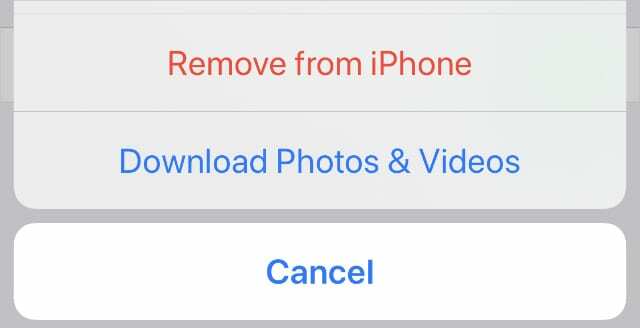
Schritt 3. Kündigen Sie Ihren kostenpflichtigen iCloud-Abonnementplan
Es ist an der Zeit, Ihr kostenpflichtiges iCloud-Speicherabonnement zu kündigen. Die Änderungen an Ihrem iCloud-Speicher treten am Ende Ihres aktuellen Zahlungszeitraums in Kraft, aber Apple gibt Ihnen normalerweise weitere 30 Tage Zeit, um Inhalte zu entfernen, wenn Sie immer noch mehr als 5 GB verwenden.
Sie können Ihr iCloud-Speicherabonnement von jedem Gerät aus kündigen.
Kündigen Sie Ihren iCloud-Speicher von einem iPhone, iPad oder iPod touch:
- Gehe zu Einstellungen > [Ihr Name] > iCloud > Speicher verwalten.
- Zapfhahn Speicherplan ändern > Downgrade-Optionen.
- Geben Sie Ihr Apple-ID-Passwort ein und tippen Sie auf Verwalten.
- Wähle aus Kostenlose 5 GB Speicheroption und tippen Sie auf Fertig.
- Bestätigen Sie, dass Sie möchten Herabstufung Ihre Lagerung.
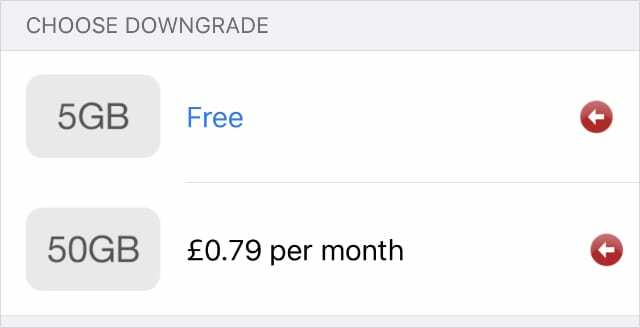
Kündigen Sie Ihren iCloud-Speicher von einem Mac:
- Öffne das Apfel Menü und gehe zu Systemeinstellungen > Apple-ID, dann wähle iCloud aus der Seitenleiste.
- Klicken Verwalten > Speicherplan ändern > Downgrade-Optionen.
- Geben Sie Ihr Apple-ID-Passwort ein und klicken Sie auf Verwalten.
- Wähle aus Kostenlose 5 GB Speicheroption und klicken Sie Fertig.
- Bestätigen Sie Ihre Angaben und klicken Sie auf Fertig.
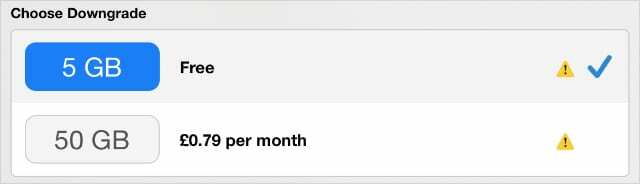
Kündigen Sie Ihren iCloud-Speicher von einem Windows-PC:
- Offen iCloud für Windows.
- Klicken Speicher > Speicherplan ändern > Downgrade-Optionen.
- Wähle aus Kostenlose 5 GB Speicheroption und klicken Sie Fertig.
- Bestätigen Sie Ihre Angaben und klicken Sie auf Fertig.
Bewahren Sie Ihre Fotos mit Google Fotos in der Cloud auf
Eines der besten Dinge beim Bezahlen für zusätzlichen iCloud-Speicher ist das Speichern beliebig vieler Fotos in der Cloud. Das heißt, Sie können von allen Ihren Geräten darauf zugreifen.
Dies ist nicht möglich, wenn Sie Ihr kostenpflichtiges iCloud-Speicherabonnement kündigen, es sei denn, Sie haben weniger als 5 GB Fotos.
Sie können jedoch stattdessen dieselben Vorteile kostenlos mit Google Fotos nutzen, mit dem Sie unbegrenzt Fotos hochladen können, um auf jedem Gerät darauf zuzugreifen. Übertragen Sie Ihre iCloud-Fotos auf Google Sie müssen also nicht noch einmal für iCloud bezahlen!

Dan schreibt Tutorials und Anleitungen zur Fehlerbehebung, um Menschen zu helfen, das Beste aus ihrer Technologie herauszuholen. Bevor er Schriftsteller wurde, erwarb er einen BSc in Tontechnik, überwachte Reparaturen in einem Apple Store und unterrichtete sogar Englisch in China.